Питање
Проблем: Како поправити шифру грешке ажурирања за Виндовс 10 0к8024002Е?
Мицрософт ми стварно иде на живце! Када ће поправити те грешке у ажурирању Виндовс 10?? Вероватно је пети пут у неколико месеци када наиђем на искачући прозор за грешку током инсталације ажурирања. Овог пута ажурирање није успело да се инсталира са кодом грешке 0к8024002е. Неки предлог?
Решен одговор
Виндовс 10 је одличан ОС и вероватно ће већина његових корисника то признати. Нажалост, али има много празнина и грешака, које се морају континуирано побољшавати/поправљати.
[1] Због тога Мицрософт напорно ради на редовном објављивању ажурирања и хитних исправки. Цео систем ажурирања се значајно променио пошто је Мицрософт прешао на кумулативна ажурирања са једног модела ажурирања, као и контролу корисника са инвалидитетом над процесом ажурирања.Сходно томе, ажурирања за Виндовс 10 долазе у пакету у једном пакету за ажурирање и аутоматски се инсталирају. Нажалост, али процес ажурирања у систему Виндовс 10 често не успе са грешкама. Код грешке 0к8024002Е “ВУ_Е_ВУ_ДИСАБЛЕД – Приступ серверу који није управљан је забрањен” је један од њих.[2]
Ова грешка се испоручује у искачућем облику приликом преузимања ажурирања на Виндовс Сервер Упдате Сервицес (ВСУС) или током аутоматске инсталације путем Виндовс Упдатес (ВУ). Грешка 0к8024002Е указује на чињеницу да је услуга Виндовс Упдате блокирана.
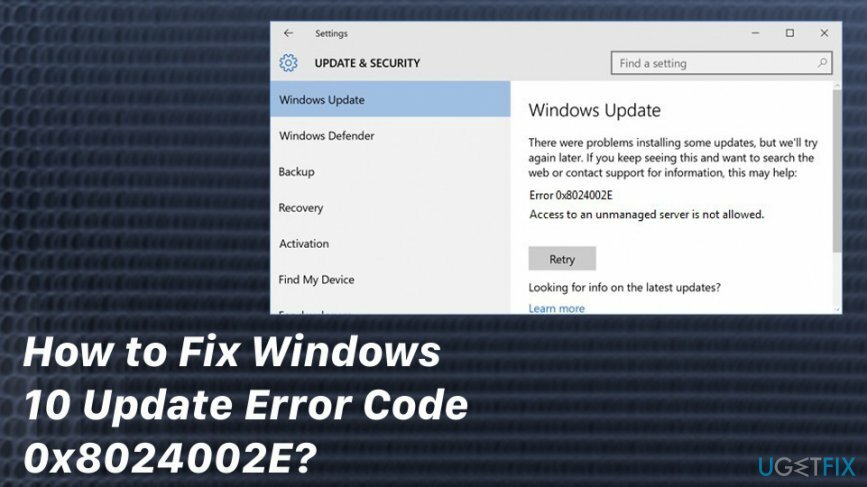
Постоји неколико разлога за ову грешку, укључујући инфекцију малвером, лош гејтвеј, антивирусни и ВУ конфликт, неисправну ВУ конфигурацију и слично. Пошто још није јасно шта је тачан разлог за појаву грешке 0к8024002Е, у овом посту ћемо пружити све могуће исправке грешака 0к8024002Е.
Начини да поправите грешку ажурирања 0к8024002Е на Виндовс 10
Да бисте поправили оштећени систем, морате купити лиценцирану верзију Реимаге Реимаге.
Ако је инсталација Виндовс Упдате прекинута и добили сте искачући прозор са грешком 0к8024002Е, постоји неколико ствари које можете покушати. Пре свега, поново покрените рачунар и рутер и проверите да ли ВУ ради. Ако и даље приказује грешку, проверите да ли у систему има малвера.[3] У ту сврху можете користити РеимагеМац машина за прање веша Кс9. Ако открије злонамерни софтвер, обавезно га уклоните. Ако ни то није помогло, привремено онемогућите антивирус да бисте проверили да ли разлог за грешку 0к8024002Е није повезан са конфликтом софтвера. Ако ови једноставни кораци нису помогли да поправите грешку 0к8024002Е, покушајте следеће:
Метод 1. Покрените сфц / сцаннов
Да бисте поправили оштећени систем, морате купити лиценцирану верзију Реимаге Реимаге.
- Кликните Тастер Вин + Кс и изаберите Командни редак (Администратор).
- Тип сфц /сцаннов командујте и притисните Ентер.
- Сачекајте да систем изврши скенирање и поправи проблеме. Након тога, поново покрените систем.
Метод 2. Ресетујте компоненте Виндовс Упдате
Да бисте поправили оштећени систем, морате купити лиценцирану верзију Реимаге Реимаге.
- Кликните Тастер Вин + Кс истовремено и изаберите Командни редак (Администратор).
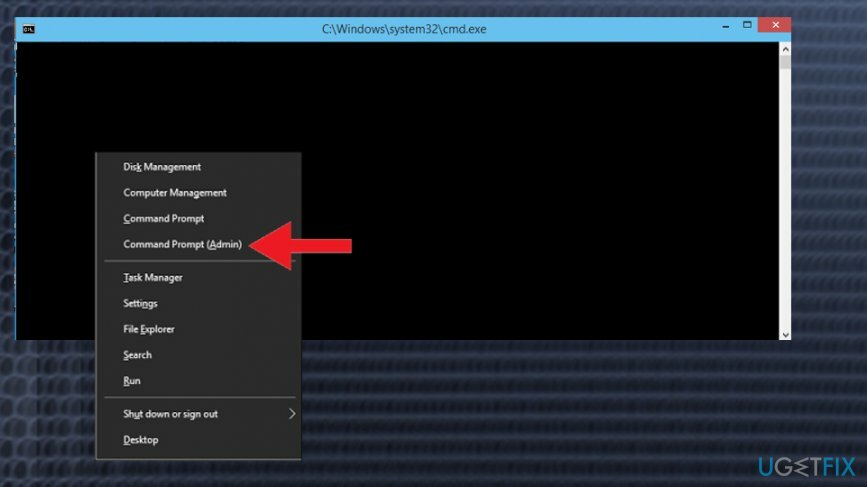
- Сада је ваш задатак да онемогућите БИТС, Цриптограпхиц, МСИ Инсталлер и Виндовс Упдате Сервицес. У ту сврху откуцајте следеће команде у прозор командне линије и притисните Ентер после сваке од њих:
нет стоп вуаусерв
нет стоп цриптСвц
нето стоп битови
нет стоп мсисервер - Након тога откуцајте следеће команде да бисте преименовали СофтвареДистрибутион и Цатроот2 фасцикле. Не заборавите да укуцате Ентер после сваког од њих:
рен Ц:\\Виндовс\\СофтвареДистрибутион СофтвареДистрибутион.олд
рен Ц:\\Виндовс\\Систем32\\цатроот2 Цатроот2.олд - Када завршите, омогућите БИТС, Цриптограпхиц, МСИ Инсталлер и Виндовс Упдате Сервицес (раније онемогућен). Ово се може урадити тако што ћете унети следећу команду и притиснути Ентер после сваке од њих:
нет старт вуаусерв
нет старт цриптСвц
нето стартни битови
нет старт мссервер - На крају, затворите прозор командне линије и поново покрените рачунар.
Метод 3. Промените својство Виндовс Упдате на Аутоматски
Да бисте поправили оштећени систем, морате купити лиценцирану верзију Реимаге Реимаге.
- Кликните Цтрл + Схифт + ЕСЦ и идите на Услуге Таб.
- Кликните Отворите услуге а затим померите надоле да бисте пронашли Виндовс Упдате.
- Двапут кликните на њега да бисте отворили Својства.
- Лоцате Тип покретања и подесите га на Аутоматски.
- На крају, кликните Применити и ОК.
Метод 4. Покрените алатку за решавање проблема Виндовс Упдате
Да бисте поправили оштећени систем, морате купити лиценцирану верзију Реимаге Реимаге.
- Кликните десним тастером миша на Вин кључ и изаберите Контролна табла.
- Тип Решавање проблема у пољу за претрагу и кликните на резултате претраге.
- Кликните Погледати све на левом окну и пронађите Виндовс Упдате.
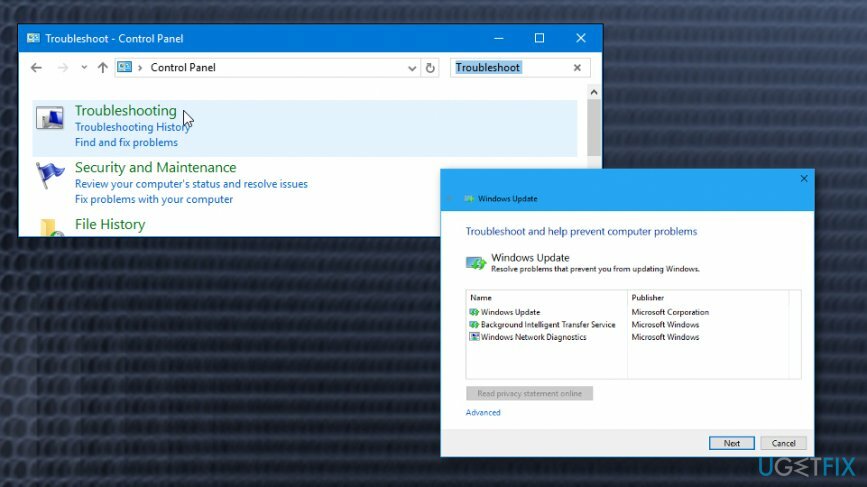
- Сада би алатка за решавање проблема требало да изврши скенирање. Сачекајте да се заврши, а затим поново покрените систем.
Аутоматски поправите своје грешке
тим угетфик.цом покушава да да све од себе да помогне корисницима да пронађу најбоља решења за отклањање својих грешака. Ако не желите да се борите са техникама ручне поправке, користите аутоматски софтвер. Сви препоручени производи су тестирани и одобрени од стране наших професионалаца. Алати које можете користити да поправите своју грешку су наведени у наставку:
Понуда
урадите то сада!
Преузмите поправкуСрећа
Гаранција
урадите то сада!
Преузмите поправкуСрећа
Гаранција
Ако нисте успели да поправите грешку користећи Реимаге, обратите се нашем тиму за подршку за помоћ. Молимо вас да нам кажете све детаље за које мислите да бисмо требали да знамо о вашем проблему.
Овај патентирани процес поправке користи базу података од 25 милиона компоненти које могу заменити било коју оштећену или недостајућу датотеку на рачунару корисника.
Да бисте поправили оштећени систем, морате купити лиценцирану верзију Реимаге алат за уклањање злонамерног софтвера.

Приступите гео-ограниченом видео садржају помоћу ВПН-а
Приватни приступ интернету је ВПН који може спречити вашег Интернет провајдера, влада, и трећим странама од праћења вашег онлајн и омогућавају вам да останете потпуно анонимни. Софтвер обезбеђује наменске сервере за торрентинг и стримовање, обезбеђујући оптималне перформансе и не успоравајући вас. Такође можете заобићи гео-ограничења и прегледати услуге као што су Нетфлик, ББЦ, Диснеи+ и друге популарне услуге стримовања без ограничења, без обзира на то где се налазите.
Не плаћајте ауторе рансомваре-а – користите алтернативне опције за опоравак података
Напади злонамерног софтвера, посебно рансомваре, далеко су највећа опасност за ваше слике, видео записе, пословне или школске датотеке. Пошто сајбер криминалци користе робустан алгоритам за шифровање за закључавање података, он се више не може користити док се не плати откупнина у биткоинима. Уместо да плаћате хакерима, прво покушајте да користите алтернативу опоравак методе које би вам могле помоћи да повратите барем део изгубљених података. У супротном, такође можете изгубити новац, заједно са датотекама. Један од најбољих алата који би могао да врати бар неке од шифрованих датотека - Дата Рецовери Про.